每当您想将软件包安装到Ubuntu系统时,首先要参考系统的sources.list文件中列出的Ubuntu官方存储库。如果该软件不可用,则可以通过任何可用的PPA存储库进行安装。 PPA存储库是可通过Launchpad供用户使用的那些软件包的非正式存储库。由Canonical开发的平台Launchpad使开发人员可以在其上上传代码,并在其中提供.deb软件包供用户从中安装软件。
在本文中,我们将描述如何使用Ubuntu命令行和图形用户界面来执行以下操作:
- 列出添加到系统中的PPA存储库
- 将PPA存储库添加到系统以从中下载软件
- 从系统中删除添加的PPA存储库
我们已经在Ubuntu 18.04 LTS系统上运行了本文中提到的命令和过程。
通过命令行进行PPA存储库管理
如果您和我一样喜欢使用命令行在Linux上执行所有管理操作,那么可以通过以下方法在Ubuntu上执行基本存储库管理。
您可以通过系统Dash或Ctrl + Alt + T快捷键打开Ubuntu命令行终端。
列出已添加的PPA存储库
如果要列出Ubuntu系统上可用的所有存储库,请在终端中输入以下命令:
$ apt policy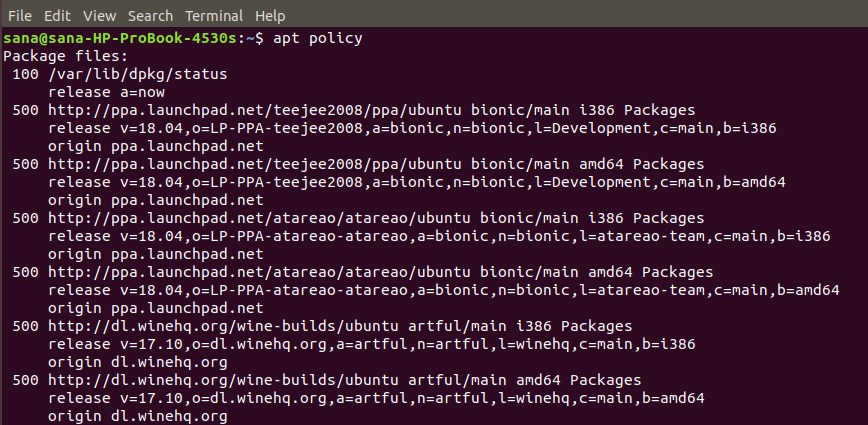
列出所有添加的PPA存储库的另一种方法是打印/etc/apt/sources.list.d目录的内容。此目录包含系统上所有可用存储库的列表。
这是使用命令的方法:
$ ls /etc/apt/sources.list.d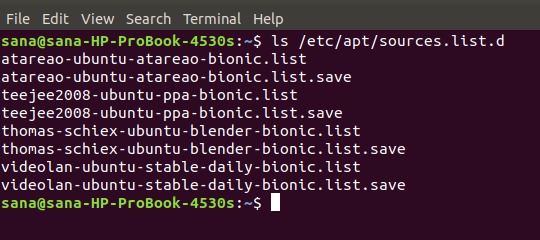
添加PPA存储库
只有授权用户才能在Ubuntu中添加/删除和配置软件和存储库。这是您可以用作sudo以便将PPA添加到系统中的命令语法:
$ add-apt-repository ppa:ppa_name
然后从添加的存储库中以sudo安装所需的软件包,如下所示:
$ apt安装package_name
在Ubuntu 18.04中,添加新存储库后,无需使用apt-get更新命令,因为系统会自动执行此操作。在早期版本的Ubuntu中,您需要在安装软件包之前运行以下命令,以便可以安装软件的最新可用版本:
$ sudo apt-get update例:
让我们给出一个示例,在该示例中,我们将Thomas Schiex PPA存储库添加到我们的系统中,稍后将用于安装3D创建套件Blender。
我们将通过以下命令将PPA添加为sudo:
$ sudo add-apt-repository ppa:thomas-schiex/blender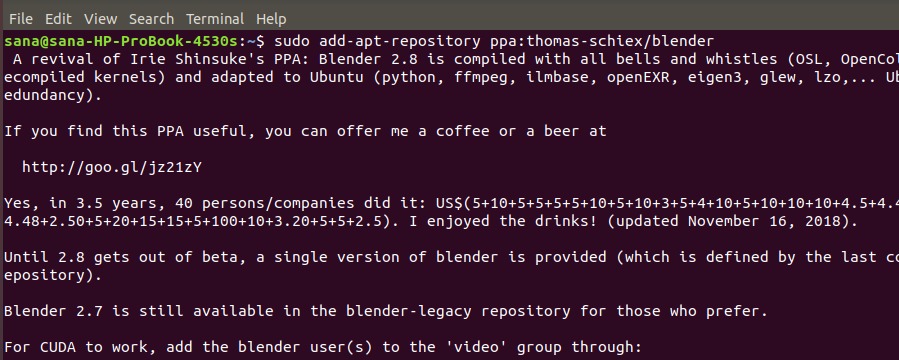
现在已添加了PPA,只需输入以下命令即可安装最新的Blender应用程序:
$ sudo apt-get install blender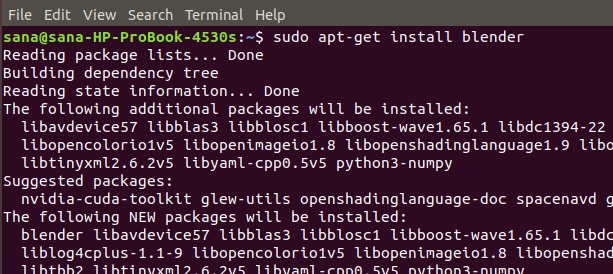
删除PPA存储库
如果要从系统中删除添加的PPA存储库,可以将以下命令语法用作sudo:
$ add-apt-repository –删除ppa:ppa_name
上面的命令只会从系统中删除PPA,而不会从系统中删除安装的软件包。
例如,为了删除我在上一节中添加的存储库,我将在终端中运行以下命令:
$ add-apt-repository --remove ppa:thomas-schiex/blender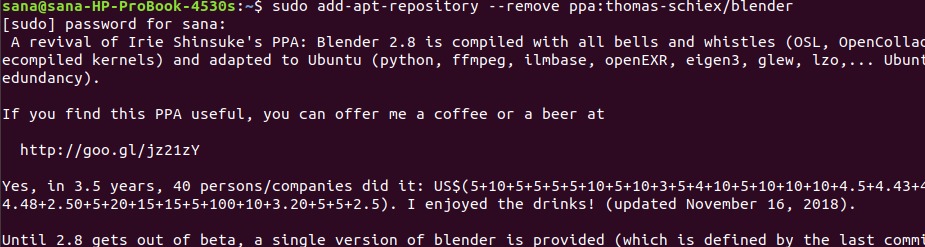
清除存储库
清除存储库意味着将其从系统中删除,也将降级通过该库下载的软件包。有一个名为PPA Purge的实用程序可用于此目的。
您可以通过官方的Ubuntu存储库安装此实用程序,如下所示:
$ sudo apt-get install ppa-purge然后,您可以使用以下命令语法来清除添加的存储库:
$ppa-清除ppa,您好,ppa_name
例:
$ ppa-purge ppa:thomas-schiex/blender手动删除存储库
如上所述,您添加的存储库的.list文件保存在/etc/apt/sources.list.d目录中。您可以使用rm命令从该目录中手动删除PPA,如下所示:
$ rm /etc/apt/sources.list.d/ppa_list_file
例:
$ sudo rm /etc/apt/sources.list.d/thomas-schiex-ubuntu-blender-bionic.list通过UI进行PPA存储库管理
一个名为Software and Updates的Ubuntu UI实用程序可帮助您管理Ubuntu官方和PPA存储库。使用方法如下:
列出已添加的PPA存储库
为了打开“软件和更新”实用程序,请在Dash搜索中输入相关的关键字,如下所示,否则您可以直接从“应用程序”列表中将其打开。
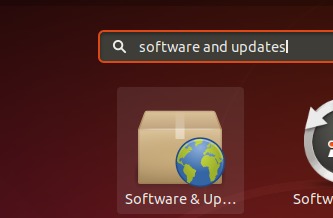
默认情况下,“软件和更新”实用程序在“ Ubuntu软件”选项卡中打开。为了查看添加到系统中的PPA存储库,请选择“其他软件”选项卡。
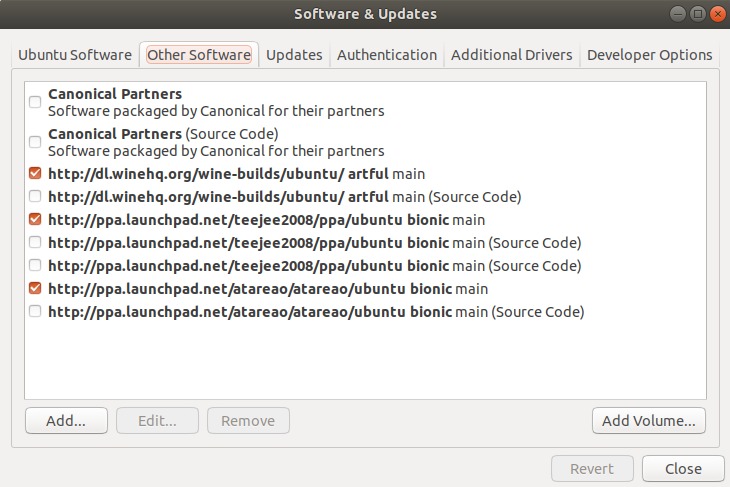
添加PPA存储库
为了添加新的PPA存储库,请从“其他软件”视图中单击“添加”按钮。将打开以下对话框:
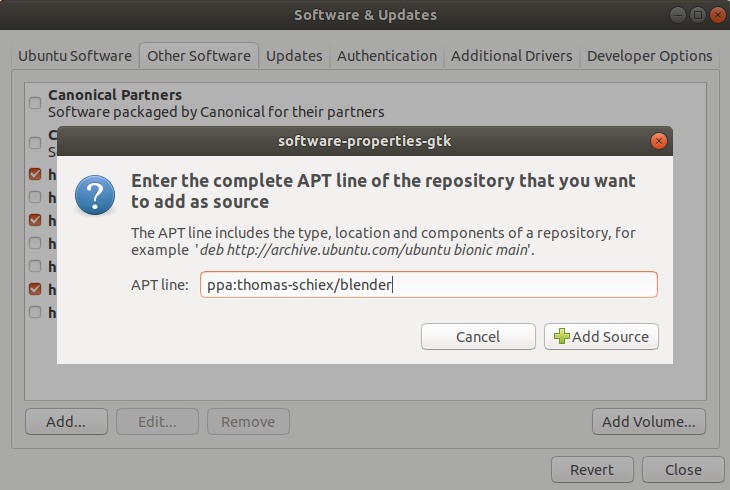
在“ APT行”字段中,输入要添加的PPA的名称,然后单击“添加源”按钮。然后,系统将要求您进行身份验证,因为只有授权用户才能将存储库添加到Ubuntu。输入sudo的密码,然后单击“身份验证”。
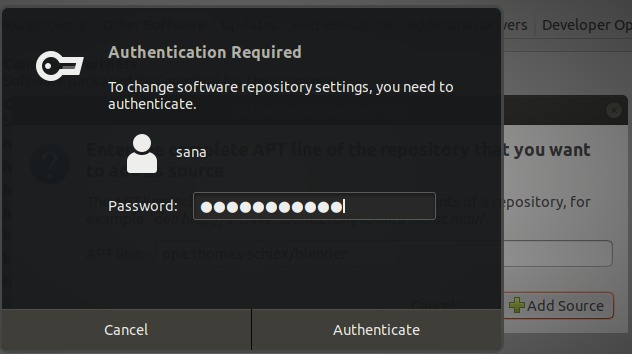
您的新存储库将添加到您的系统中,并将显示在该实用程序的“其他软件”列表中。
删除PPA存储库
您可以删除已添加的PPA,方法是先从“软件和更新”实用程序的“其他软件”列表中选择它,然后单击“删除”按钮。
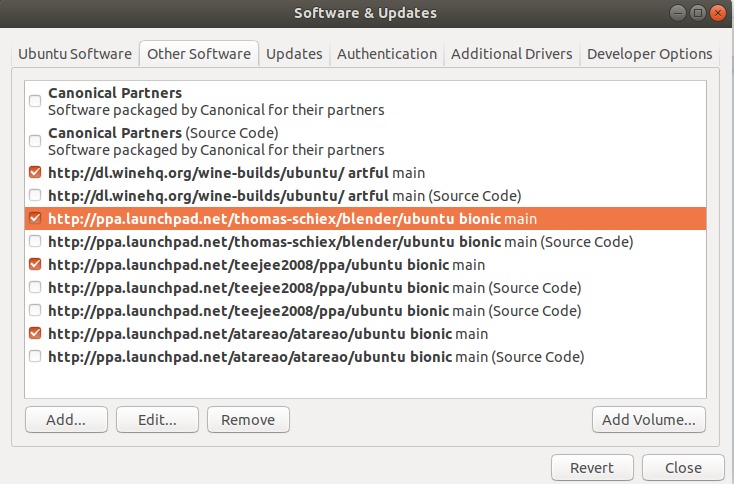
现在,您可以管理PPA信息库,以探索比官方Ubuntu信息库更多的内容。
